Pour vérifier la version du firmware actuellement installée avec votre machine, il suffit de se rendre dans le menu "envoyer vers silhouette" de Sst et de regarder le numéro inscrit en dessous :
(Exemple avec une caméo1) :
| Avec la V3 : | Avec la V4 : |
 | 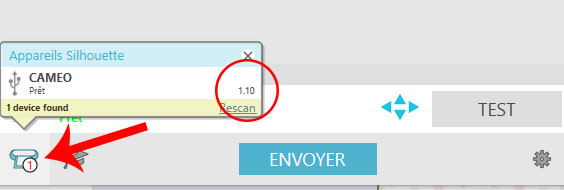 |
Disponibles ici :

https://www.silhouetteamerica.com/firmware les différentes mises à jour de firmware à installer (mac et PC) en fonction de sa machine Silhouette. Pour les Portrait1 et Cameo1, pas de mise à jour à installer.
- Curio : V1.30.0
- Portrait2 : V1.20.0
- Cameo2 : V1.6.0
- Cameo3 : V1.70.0
- Cameo4 / Portrait3 : Sst vérifie systématiquement s'il n'y a pas de firmware disponible et prévient l'utilisateur de la nécessité de faire la mise à jour (il suffit alors de cliquer sur "Update Now") ; petit tuto ici : https://silhouetteamerica.freshdesk.com/support/solutions/articles/35000209611-how-to-find-machine-firmware-version
Instructions pour installer une MAJ du firmware :- Sur PC :
- télécharger et enregistrer le fichier ZIP sur votre ordinateur
- déziper le fichier
- ouvrir le dossier dézipé et lancer l'application "silhouette firmware program"
- suivre les instructions à l'écran
- Sur MAC
- télécharger et enregistrer le fichier DMG sur votre ordinateur
 Pour les utilisateurs sous macOS Sierra : après le téléchargement, vous devrez redémarrer votre ordinateur avant d'exécuter l'outil de mise à jour du micrologiciel.
Pour les utilisateurs sous macOS Sierra : après le téléchargement, vous devrez redémarrer votre ordinateur avant d'exécuter l'outil de mise à jour du micrologiciel.
- executer le fichier DMG pour lancer l'application "silhouette firmware program"
- suivre les instructions à l'écran
Articles connexes : les dernières MAJ de Sst
les dernières MAJ de Sst
Procédure pour remédier aux soucis d'incompatibilité entre les cameo1/portrait1 et PC sous windows10
_________________
PC sous Windows10-64bits
Plotters de découpe sous Sst Designer 4.5.770 : Caméo1 ; Caméo4 ; Curio ;
Imprimante 3D : Creality Ender 5+
Inkscape 1.3.2, suite adobe Mon blog :





